Java chart
Udah pada tau JFreeChart blom ??? yang master di java pasti udah tau. Yup, JFreeChart adalah sebuah Library yang akan membantu kita dalam membuat sebuah grafik, baik itu grafik batang, lingkaran, garis dan sebagainya. JFreeChart dapat di download di situs resminya yaitu di http://www.jfree.org/jfreechart/ dan tentu saja library ini 100% free. Nah pada tulisan kali ini saya mencoba membagi bagaimana caranya membuat sebuah grafik dengan bantuan JFreeChart ini. Grafik yang akan saya coba buat yaitu grafik berbentuk lingkaran atau Pie Chart. Pertama kita buat dulu kelas yang mengextends JPanel, karena grafik akan saya letakkan dalam sebuah panel. IDE yang saya gunakan adalah Netbeans 6.9.1. Sebelumnya add dulu library yang telah didownload pada project masing – masing
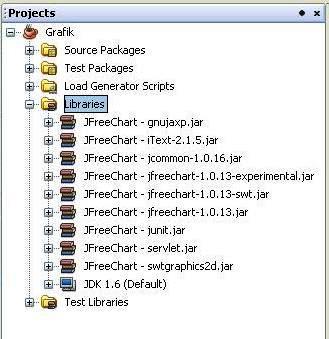
Jika sudah mari kita mulai melakukan coding. Berikut Codenya :
/*
* IF THERE ANY QUESTION.
* PLEASE CONTACT ME AT.
* "stop.drunk@gmail.com"
*/
package aryawiratama.grafik;
import java.awt.BorderLayout;
import java.awt.Color;
import java.awt.Dimension;
import javax.swing.JPanel;
import org.jfree.chart.ChartFactory;
import org.jfree.chart.ChartPanel;
import org.jfree.chart.JFreeChart;
import org.jfree.chart.labels.StandardPieSectionLabelGenerator;
import org.jfree.chart.plot.PiePlot;
import org.jfree.data.general.DefaultPieDataset;
import org.jfree.data.general.PieDataset;
/**
*
* @author Arya Wiratama
*/
public class PieChart extends JPanel{
private JFreeChart piechart;
private ChartPanel panel;
public PieChart(){
panel = createChart(createData());
panel.setPreferredSize(new Dimension(500,500));
setLayout(new BorderLayout());
add(panel,BorderLayout.CENTER);
}
private PieDataset createData() {
DefaultPieDataset data = new DefaultPieDataset();
data.setValue("Windows",300);
data.setValue("Linux", 200);
data.setValue("Lainnya", 100);
return data;
}
private ChartPanel createChart(PieDataset data) {
piechart = ChartFactory.createPieChart("Data Pengguna OS", data, true, true, false);
PiePlot plot = (PiePlot) piechart.getPlot();
plot.setSectionPaint("Windows", new Color(135,206,250));
plot.setSectionPaint("Linux", new Color(205,133,63));
plot.setSectionPaint("Lainnya", new Color(255,105,180));
plot.setNoDataMessage("Data Tidak Ada");
plot.setExplodePercent("Linux", 0.1D);
plot.setLabelBackgroundPaint(new Color(255,228,225));
plot.setLabelGenerator(new StandardPieSectionLabelGenerator("{0} ({2})"));
plot.setLegendLabelGenerator(new StandardPieSectionLabelGenerator("Pengguna {0}"));
// Key = 0 ----> section as String (Windows, Linux, Lainnya)
// Key = 1 ----> section as value (300,200,100)
// KEy - 2 ----> section as percentage (50%,33%,17 %) Muncul jika aplikasi telah di running
plot.setSimpleLabels(true);
plot.setInteriorGap(0.0D);
return new ChartPanel(piechart);
}
}
Dan kode dibawah ini untuk menempelkan grafik pada JFrame yang telah dibuat.
/*
* IF THERE ANY QUESTION.
* PLEASE CONTACT ME AT.
* "stop.drunk@gmail.com"
*/
/*
* FrameUtama.java
*
* Created on 17 Jan 11, 14:10:27
*/
package aryawiratama.grafik;
import java.awt.BorderLayout;
import javax.swing.JPanel;
/**
*
* @author Arya Wiratama
*/
public class FrameUtama extends javax.swing.JFrame {
private JPanel panel;
private PieChart piechart;
public FrameUtama() {
setTitle("GRAFIK DENGAN JFREECHART");
piechart = new PieChart();
setLayout(new BorderLayout());
getContentPane().add(piechart,BorderLayout.CENTER);
initComponents();
}
public static void main(String args[]) {
java.awt.EventQueue.invokeLater(new Runnable() {
public void run() {
new FrameUtama().setVisible(true);
}
});
}
// Variables declaration - do not modify
private aryawiratama.grafik.PieChart pieChart1;
// End of variables declaration
}
Jika sudah selesai melakukan coding, langsung saja dicompile tapi jangan di running dulu. Kita harus menarik panel chartnya dan meletakkannya didalam JFrame. Seperti ini nih
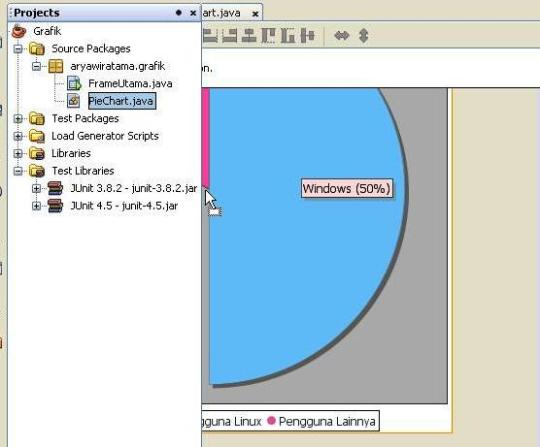
Nah setelah itu baru di running pada class yang mengextends JFrame karena disana ada method main. Nah nanti hasilnya akan seperti ini.
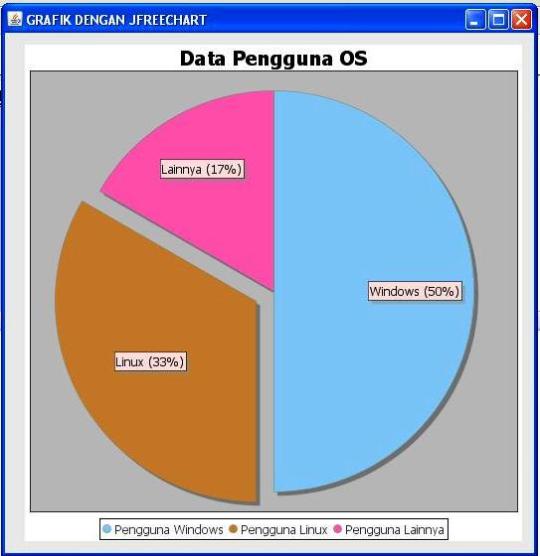
Library Untuk Membuat Grafik Pada Netbeans
Diantaranya yaitu :
1. JFreechart
2. JCommon
Library-library tersebut dimasukkan pada netbeans dengan cara :
Pada menu tab pilih Tools->Libraries..
Kemudian tekan tombol Add Jar/Folder
Masukkan library-library yang telah anda download
Kemudian Tekan "OK"








0 komentar: